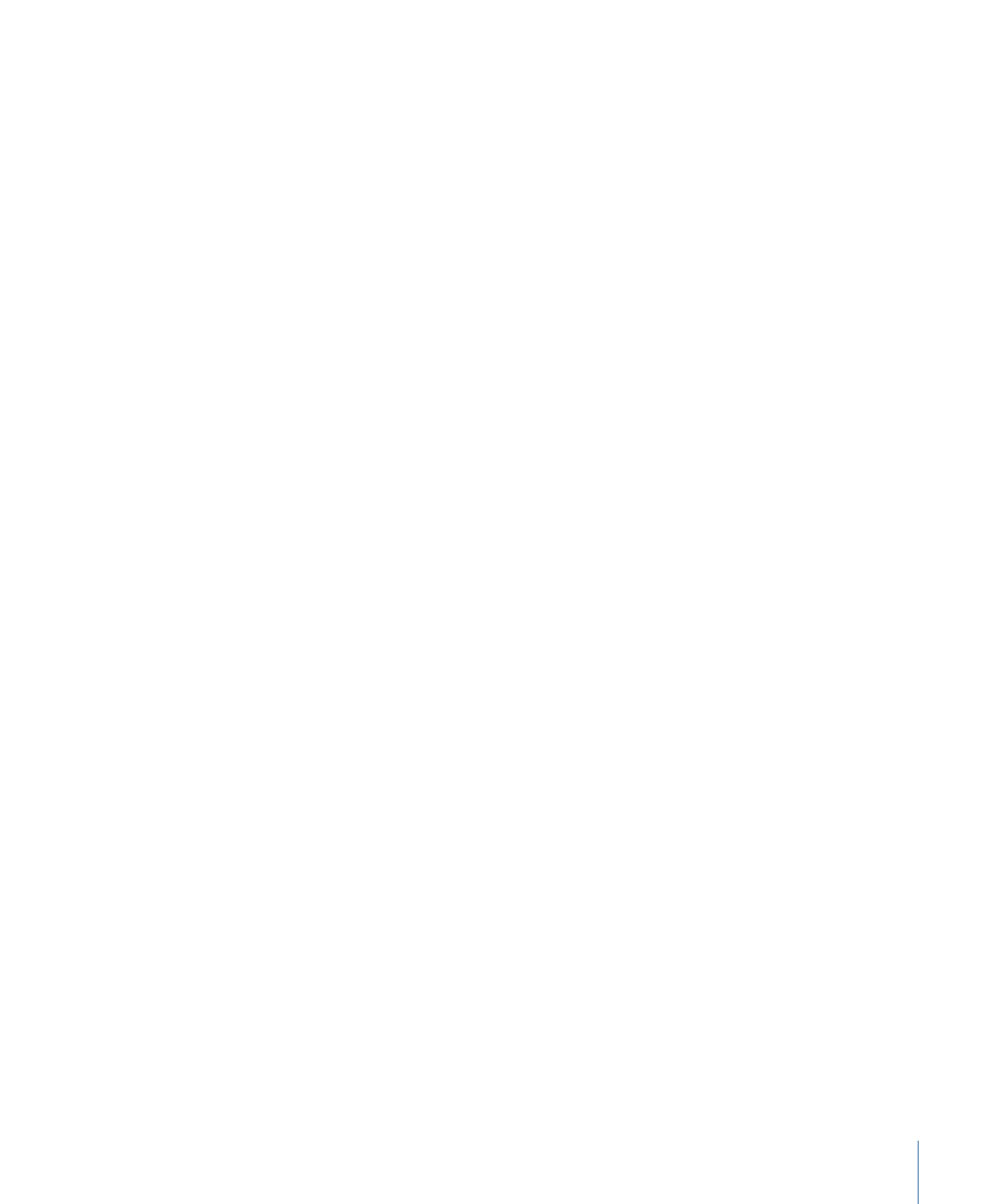
Randkollision
Dieses Verhalten eignet sich gut zum Konfigurieren komplexer Bewegungssimulationen,
wenn Sie vermeiden möchten, dass Ihre Objekte den Canvas-Bereich verlassen. Objekte,
auf die das Verhalten „Randkollision“ angewendet wird, kommen nach der Kollision mit
dem Rand des Canvas-Bereichs zum Stillstand oder prallen von dort zurück. Wenn Sie z.
B. das Verhalten „Werfen“ auf ein Objekt anwenden und die Geschwindigkeit festgelegt
haben, mit der sich das Objekt auf den Bildrand zubewegen soll, und danach das Verhalten
„Randkollision“ anwenden, prallt das Objekt entsprechend der Einstellung im Parameter
„Abprallstärke“ vom Rand des Bilds ab.
Der Winkel, in dem das Objekt abprallt, hängt von dem Winkel ab, in dem es auf den
Bildrand auftrifft. Die Bewegungsgeschwindigkeit nach dem Abprallen wird dagegen
vom Parameter „Abprallstärke“ festgelegt.
Hinweis: Das Verhalten „Randkollision“ hat keine Auswirkung auf Objekte, die größer sind
als der Canvas-Bereich.
Wichtig:
Das Verhalten „Randkollision“ bestimmt standardmäßig anhand der Projektgröße
und des Auswahlrahmens, wie das Objekt auf den Rand des Canvas-Bereichs auftrifft. In
einem NTSC-Broadcast-SD-Projekt (720 x 486 Pixel) prallt ein Objekt z. B. vom rechten
und linken Rand des Auswahlrahmens des Projekts ab. Bei Gruppen (Partikeln, Text und
Objekten) wird nur die Mitte des Objekts verwendet. Durch Anpassen der Parameter
„Breite“ und „Höhe“ können Sie erreichen, dass sich das Objekt über den Canvas-Bereich
hinaus bewegt, bevor es abprallt. Wenn Sie dieses Verhalten bei einem Objekt verwenden,
dessen Alpha-Kanal kleiner ist als der Begrenzungsrahmen, müssen Sie den Parameter
„Beschneiden“ im Bereich „Informationen“ > „Eigenschaften“ des Objekts so anpassen,
dass sich der Rahmen möglichst genau in den Bildrand einpasst.
Parameter im Informationsfenster
Auf Unterobjekte auswirken:
Dieser Parameter wird angezeigt, wenn dieses Verhalten
auf ein Objekt angewendet wird, das mehrere Objekte enthält (z. B. eine Gruppe, ein
Partikelemitter, ein Replikator oder eine Textebene). Wenn dieses Feld markiert ist, werden
alle Objekte im übergeordneten Objekt separat beeinflusst. Wenn dieses Feld deaktiviert
ist, wirkt sich das Verhalten auf alle Objekte im übergeordneten Objekt gemeinsam aus.
Abprallstärke:
Dieser Parameter definiert die Geschwindigkeit, mit der sich Objekte nach
der Kollision mit einem Rand bewegen. Der Wert „0“ bewirkt, dass Objekte völlig zum
Stillstand kommen, wenn sie mit einem Rand kollidieren, der rechtwinklig zu ihrer
Bewegungsrichtung liegt. Höhere Werte bewirken, dass sich das Objekt nach dem Aufprall
entsprechend schneller bewegt. Mit diesem Parameter wird das Objekt nur in der Richtung
verlangsamt, die im rechten Winkel zum Kollisionsrand steht.
537
Kapitel 9
Verwenden von Verhaltensmustern
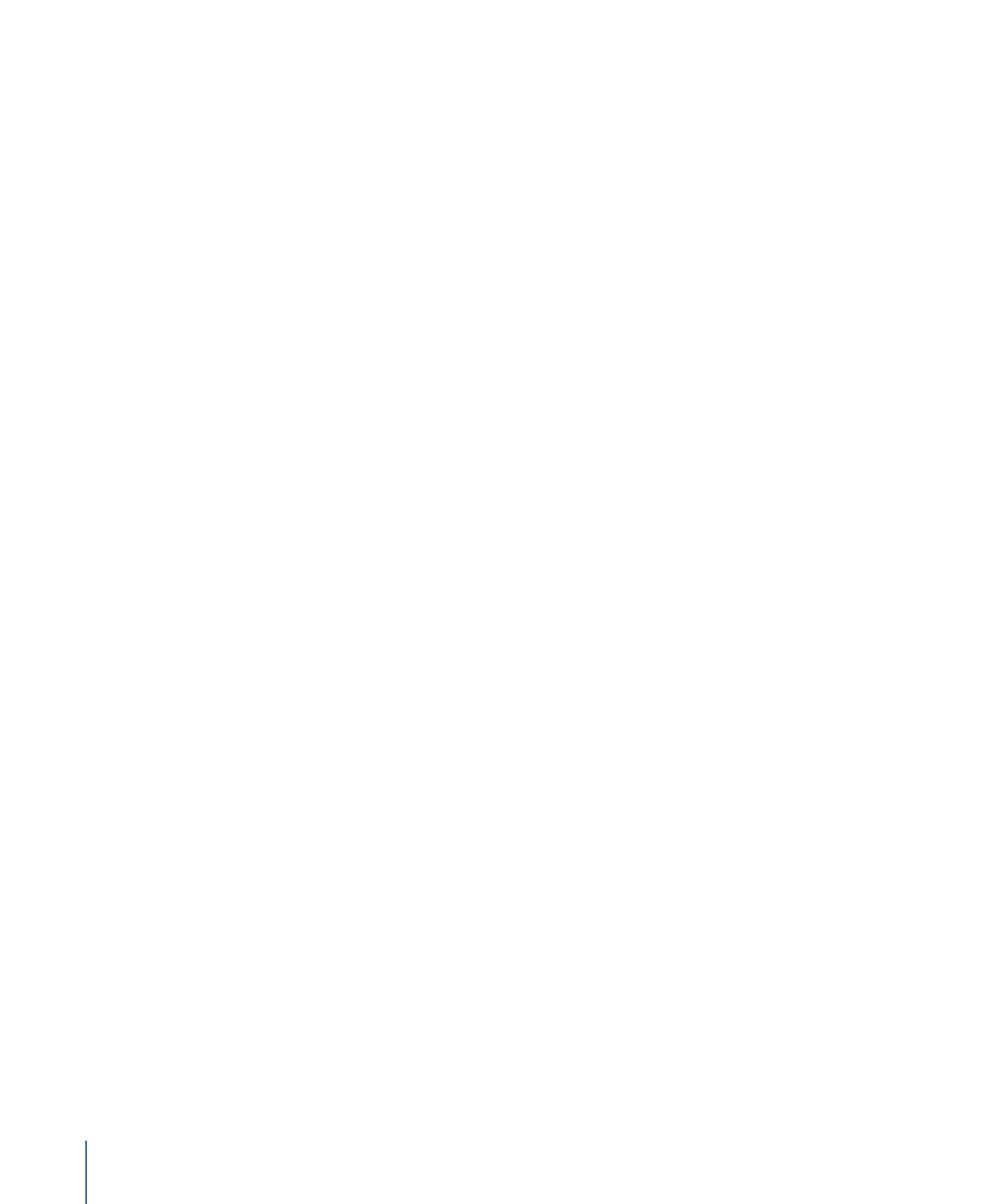
Aktive Kanten:
Sechs Markierungsfelder definieren, welche Ränder vom Verhalten
„Randkollision“ erkannt werden sollen. Sie können Ränder in beliebiger Kombination
aktivieren und deaktivieren.
• Linker Kollisionsrand: Dieser Parameter definiert den linken Kollisionsrand.
• Rechter Kollisionsrand: Dieser Parameter definiert den rechten Kollisionsrand.
• Oberer Kollisionsrand: Dieser Parameter definiert den oberen Kollisionsrand.
• Unterer Kollisionsrand: Dieser Parameter definiert den unteren Kollisionsrand.
• Hinterer Kollisionsrand: Dieser Parameter definiert den hinteren Kollisionsrand (in
Z-Richtung).
• Vorderer Kollisionsrand: Dieser Parameter definiert den vorderen Kollisionsrand (in
Z-Richtung).
Breite:
Mit diesem Schieberegler können Sie eine Breite (den rechten und den linken
Rand des Canvas-Bereichs) festlegen, die von der Projektgröße abweicht. Standardmäßig
ist der Parameter „Breite“ auf die Projektgröße eingestellt.
Höhe:
Mit diesem Schieberegler können Sie eine Höhe (den oberen und den unteren
Rand des Canvas-Bereichs) festlegen, die von der Projektgröße abweicht. Standardmäßig
ist der Parameter „Höhe“ auf die Projektgröße eingestellt.
Farbtiefe:
Mit diesem Schieberegler können Sie die Tiefe (den hinteren und vorderen
Rand in Z-Richtung) für die Randkollision festlegen. Standardmäßig ist der Parameter
„Tiefe“ auf „100 Pixel“ eingestellt.
Steuerelemente in der Schwebepalette
Die Schwebepalette umfasst Steuerelemente für die Parameter „Abprallstärke“ sowie
„Breite“, „Höhe“ und „Tiefe“. Wenn dieses Verhalten auf ein Objekt angewendet wird, das
mehrere Objekte enthält (z. B. eine Gruppe, ein Partikel, ein Text oder ein Replikator), wird
in der Schwebepalette zusätzlich das Markierungsfeld „Auf Unterobjekte auswirken“
angezeigt.